Foi lançado o OBS Studio 30 com suporte a Intel QSV H264, HEVC e AV1, e muito mais. Confira as novidades e veja como instalar no Linux.
Open Broadcaster é um software de código aberto e multiplataforma (disponível para Linux, Microsoft Windows e Apple OS X), que permite gravar as atividades da área de trabalho e compartilhá-los ao vivo na web.
Existem muitos programas para capturar e gravar o que acontece na tela do computador para Linux. Até algumas ferramentas para criar GIFs ou mostrar o que acontece no terminal. Mas se houver um programa completo com opções avançadas para profissionais, o OBS Studio.
OBS Studio é um programa completo de gravação e streaming de vídeo.
Ele é ideal tanto para gravar tudo que acontece na tela de cursos, tutoriais, fazer upload para plataformas como o YouTube, ou também transmitir o que você faz ao vivo.
O software OBS Studio é de código aberto e gratuito.
Um programa completo de streaming de software e captura de vídeo disponível para várias plataformas, que é usado por alguns youtubers, professores ou aqueles que fazem transmissões ao vivo no Twitch.
Um software profissional muito completo e totalmente gratuito, com uma versão compatível com Linux como você já sabe.
Esse incrível programa pode ser usado para fazer tutoriais em vídeo e compartilhá-los no YouTube Live, Twitch TV, DailyMotion e etc. Com ele você pode capturar o desktop inteiro ou apenas uma janela, importar vídeo de uma placa de captura e adicionar imagens ou texto.
Agora, o OBS Studio 30 já está disponível para download com novos recursos interessantes, bem como inúmeras outras alterações e correções de bugs.
Novidades do OBS Studio 30
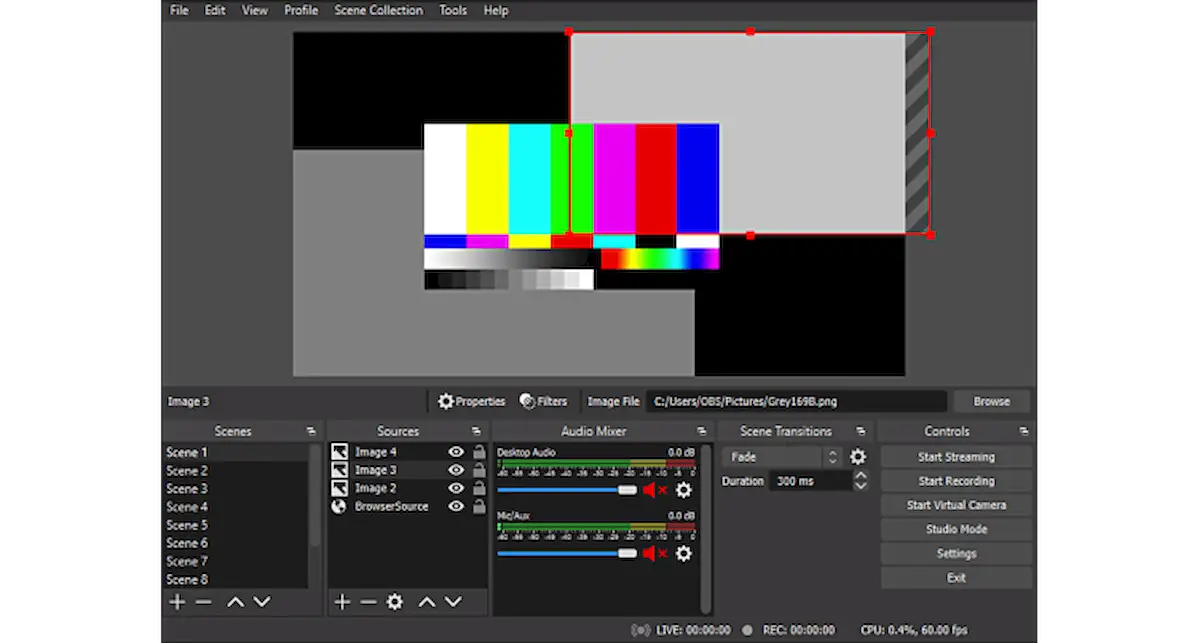
Os destaques do OBS Studio 30 incluem suporte para Intel QSV (Quick Sync Video) H264, HEVC e AV1 no Linux, saída WHIP/WebRTC, suporte de reprodução HDR para saída DeckLink, suporte de captura de 10 bits para dispositivos DeckLink, bem como YouTube Live Painel de controle ao transmitir para o YouTube.
Esta versão também apresenta um novo “Modo de segurança” que permitirá executar o aplicativo sem plug-ins, scripts e websockets de terceiros.
O “Modo de Segurança” será solicitado ao usuário quando um desligamento indevido for detectado, para fins de solução de problemas, mas também pode ser ativado manualmente no menu “Ajuda”.
Outros novos recursos do OBS Studio 30 incluem uma interface gráfica de usuário atualizada com uma barra de status redesenhada que fornece aos usuários informações mais organizadas e estruturadas com ícones mais representativos e reconhecíveis, e uma nova opção no menu “Docks” para docks de altura total, para que o dock possa ocupar toda a altura da janela OBS.
Entre outras mudanças dignas de nota, o OBS Studio 30 padroniza a classificação dos menus suspensos do codificador de áudio/vídeo por nome, adiciona a capacidade de organizar filtros usando arrastar e soltar, permite o dimensionamento de GPU para “Rescale Output” quando possível e adiciona registro para mudanças de cena no Studio Modo.
Além disso, adiciona suporte para MJPEG em escala de cinza em fontes V4L/DirectShow, melhora a interface de configurações da fonte “Texto (FreeType 2)”, adiciona suporte IPv6 para saída de streaming RTMP com fallback IPv4 para serviços de streaming de pilha dupla e adiciona a capacidade para definir opções FFmpeg para VA-API.
Por último, mas não menos importante, o OBS Studio 30 melhora várias funcionalidades, como a qualidade de vídeo do codificador FFmpeg VA-API AMD, gravação sem perdas com MP4/MOV fragmentado, a fonte de mídia VLC e registro de dispositivos de captura de vídeo com alta taxa de quadros no Linux.
Então, para saber mais sobre essa versão do OBS Studio, acesse a nota de lançamento.
Como instalar
Para instalar a versão mais recente do OBS Studio nas principais distribuições Linux, use esse tutorial:
Como instalar o Open Broadcaster no Linux via Flatpak
Como instalar o Open Broadcaster no Linux via Snap
Como instalar o Open Broadcaster no Ubuntu e derivados